軟件概述
途拓炫影-交互顯示平臺軟件(大屏幕聯動控制系統),是結合多點觸控技術和大屏幕聯動而開發出的新型大屏幕聯動系統,使用控制臺屏幕(多點觸控屏)來控制同步展示屏(大屏幕)。
系統架構
為了保證企業原有大屏幕系統的平滑使用,炫影聯動控制系統不需要改變現有大屏幕系統的架構,大屏幕聯動控制系統,僅作為一路輸入源,接入現有大屏幕系統視頻矩陣或者多屏處理器即可。多屏處理器可將此路輸入作為一個整屏計算機信號窗口,在大屏幕上顯示即可。
在需要高分辨率顯示的情況下,聯動控制系統將以分屏方式輸出多路信號,多屏處理器需將多路信號重新拼接為一個完成的顯示窗口。
大屏幕系統原有的視頻輸入/輸出處理方式,無需發生變化,可將大屏聯動系統的輸出作為一種顯示方案,存儲在多屏處理器中,不影響原有其他顯示方案的使用。
典型系統架構如下圖所示:
大屏幕聯動系統采用獨立雙屏輸出模式,多點觸摸屏分辨率無需與輸出至大屏幕分辨率相同,如多點觸摸控制屏輸出分辨率為1920x1080,向大屏幕輸出分辨率可為 2560*1600 7280*1024或者其他任意分辨率。
功能說明
(一) 集中操作
途拓炫影-交互顯示平臺,使用控制臺屏幕(多點觸控屏)來控制同步展示屏(大屏幕)。即采用集中操作,一個控制臺(pc/多點觸控屏)控制整個同步顯示屏(拼接大屏幕)的多個拼接屏。
途拓炫影-交互顯示平臺,摒棄了以往聯動系統的分屏控制缺陷,采取集中操作,控制拼接大屏幕的所有顯示屏,哪塊顯示屏需要更換內容,只需將內容推動到相應區域即可。
(二) 分屏顯示
控制臺屏幕(多點觸控屏)和同步展示屏(大屏幕)上顯示不同的內容。這樣的做法極大的方便了演示和匯報工作,使得在匯報工作過程中,不會出現讓領導及觀眾看到操作過程的尷尬情形。
1.控制臺屏幕: 分兩部分,顯示區和導航區。
顯示區:顯示區展示的內容,在同步顯示屏(拼接大屏幕)上顯示。各種按鈕/菜單及其他資源只在多點觸摸控制臺的導航區進行顯示,并不在同步展示屏(拼接大屏幕)上展示。
導航區:顯示不同主題縮略圖,及還原功能按鈕和標記功能按鈕。
2. 同步顯示屏:僅顯示操作結果,即控制臺屏幕——顯示區的顯示內容。
(三) 編輯
1. 進入編輯狀態
快捷鍵Ctrl+E(可自行設置更改快捷鍵),彈出編輯功能條,功能按鈕自左向右分別是:添加主題,導入本地文件,IE,遠程桌面,高級設置,保存。
2. 添加主題
點擊添加主題功能按鈕,彈出主題編輯窗口,填寫主題名稱,如:數據中心,監控中心,XX匯報等。在本地文件中選擇主題的縮略圖,選擇完成點擊確定。
3. 導入本地文件
點擊導入文件功能按鈕,可以導入各種資源,包括:視頻、圖片、PPT、Word、Windows應用程序等,使之在該主題保存。
4.IE
點擊IE功能按鈕,輸入網址,打開網頁。
5. 遠程桌面
點擊遠程桌面功能按鈕,輸入IP地址、端口、用戶名、密碼,打開遠程計算機。
6. 高級設置
進行各種功能設置。
(1)網格
可以根據不同需求設置網格功能,設置好后,當資源被拖到到相應網格處,資源會自適應最近的網格。
(2)快捷鍵
可以將各個功能的快捷鍵修改為習慣的快捷鍵。
進入編輯狀態:Ctrl+E(初始)
背景設置:Ctrl+1(初始)
(3)屬性設置
雙擊資源彈出屬性設置窗口,可進行微調資源部局,設置演示屬性。包括設置顯示大小,顯示位置,操作控制。其中操作控制包括是否可以拖動,是否可以放大,是否點擊最大化的功能。
7.資源排布
(1)拖拽:
用手指點各種資源(視頻、圖片、遠端計算機窗口、PPT、Word、網頁、Windows應用程序等),進行移動,把該資源移動到指定位置。
(2)縮放:
可以對資源進行縮放操作。兩個手指分別點住該資源的兩個位置,向相對或者相反的位置在屏幕上滑動,則可以縮小或者放大。
(3)網格:
如果已經設置好網格功能,則將資源拖拽、縮放到指定位置,資源會自適應最近的網格。
8.保存
將各個資源都排布好以后,可以點擊保存功能按鈕,則該主題自動保存。
9. 編輯結束
點擊添加功能按鈕,則可以設置下一主題。
所有主題都編輯完成后,可結束編輯狀態,進入展示狀態。
(四) 展示
在展示狀態下,同步顯示屏(拼接大屏幕)僅顯示操作結果,即控制臺屏幕——顯示區的顯示內容,而操作過程不會被參觀者看到。
1. 內部操作
展示狀態下,所有資源均可進行內部操作,即縮放操作的不是整個資源的大小,而是對資源進行局部縮放;拖拽操作的也是資源內部。如點擊PPT下方即可向下翻頁,點擊上方即向上翻頁;地圖可以通過雙手進行局部縮放。
2. 點擊最大化
如果編輯狀態下,選擇了“點擊最大化”,則點擊某個資源,該資源最大化到屏幕中間,其他資源縮小在左右兩側排列。該功能可用于會議匯報過程中對某事件進行重點講解。
3.還原
“點擊最大化”功能實現后,點擊導航區左方的還原功能按鈕,可以將所有資源恢復到最初編輯好的狀態。
4. 標注
點擊導航區左方的標注功能按鈕,彈出標記功能選項,可以選擇畫筆形狀、粗細、顏色等,對顯示區的各個資源進行標注。
5. 主題切換
點擊導航區的主題模式,可以根據需求選擇不同情形下的主題模式,如數據中心,實時監控,會議匯報等。
(五) 動態背景
可以設置更改同步展示屏(大屏幕)的整體動態背景。
(六) 熱點功能
炫影-交互顯示平臺軟件具有熱點功能,在背景資源上便捷集成其他系統,以熱點形式展現,點擊即可顯示。并且各個系統可以獨立開發,提高了大屏幕控制的便捷性和展示的直觀性。
在背景資源的任意位置設置熱點(如圖中紅點),設置熱點的內容資源,點擊即可顯示,為展示、匯報等工作提供了極大的方便。
(七) 本地地圖
根據需求設置地圖功能,突出客戶想要展示的某區域,結合熱點功能進行更好的展示。
(八) 時間軸
時空軸展示是指用一根按時序排列的時間軸將多媒體信息內容穿插起來,按照時間點來展示信息。時間軸可伸縮變化,用戶可以按照世紀、十年、年、月、日等多種方式來查看信息內容。
用戶可按住時間線上兩點向外拉伸放大時間軸(如從年放大到月)可查找更準確的事件,或者向內縮小時間軸(如從月到年)可快速找到某年的事件。
在時間軸上點擊對應的事件圖標打開對應事件內容的窗口,并可隨意移動窗口的位置,通過拉伸放大窗口可看到此事件的更多信息。
時間軸上的事件內容可包含文本、圖片、視頻等多種類型的信息。通過內容管理工具可快速定制時間軸的事件內容,您可自由方便地更新其顯示信息。
(九) 電子翻書
電子書顯示的內容可包含文本、圖片、視頻等多種類型的信息。通過內容管理工具可快速定制電子書的內容,您可自由方便地更新電子書的顯示信息。
(十) 3D數據展示
內置各種3D數據分析圖表,輸入數據即可生成柱狀圖、餅狀圖、3D 曲線圖等,炫酷的展示效果,使得內容更加具有科技感和時尚性。
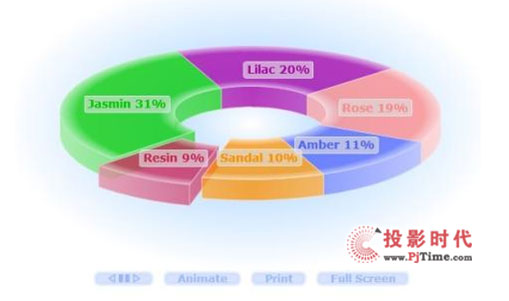
餅狀3D圖
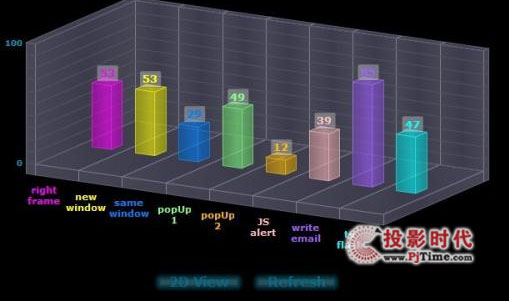
柱狀3D圖
(十一) 平板電腦無線輸入
在很多匯報情況中,需要操作人員離開觸摸操作臺面對大屏幕講解,在這種情況下,平板電腦會作為一個對多點觸摸控制臺的遙控端,能夠通過在平板電腦觸摸屏幕上的操作,實現基本的信息控制功能,如放大,縮小,移動,標記,圈點等,方便講解和匯報。
(十二) 兼容性
可兼容市面絕大部分多屏處理器和矩陣系統,適合DLP/LCD/PDP等各種屏幕終端。
(十三) 多屏擴展
途拓炫影-交互顯示平臺,實現超高分辨率的輸出與多屏擴展,支持1×3,1×9,1×6,2×3,2×2,3×2,3×3,4×3,5×3等各種屏幕組合。














 Vtron威創拼接墻
Vtron威創拼接墻 臺達拼接墻
臺達拼接墻 飛利浦液晶拼接墻
飛利浦液晶拼接墻 aoc
aoc cisone啟沃
cisone啟沃 WAP手機版
WAP手機版 建議反饋
建議反饋 官方微博
官方微博 微信掃一掃
微信掃一掃 PjTime
PjTime